- dacă un browser nu vă va permite să copiați și să lipiți, site-ul web pe care îl vizitați a dezactivat selecția textului.
- puteți rezolva cu ușurință problema de selectare a textului dacă treceți la un alt browser.
- dezactivarea Javascript urmând metoda noastră va scăpa, de asemenea, de problema selecției textului.
- în cele din urmă, utilizați soluția de mai jos pentru a copia textul direct din codul sursă al site-ului web.

Comfort Clipboard este cel mai bun instrument pentru a gestiona acțiunile de copiere/tăiere/lipire. Obțineți o imagine de ansamblu completă a tuturor acțiunilor din clipboard și gestionați-le fără a pierde date. Acest instrument puternic poate:
- păstrați un istoric clipboard pentru a urmări toate modificările
- suporta toate formatele clipboard (imagini, texte, link-uri, fișiere, etc.)
- perfect compatibil cu Windows 10 și Windows 7
Descărcați cel mai bun instrument pentru a gestiona
acțiunile dvs. de copiere/tăiere / lipire
Descărcați acum
de obicei, copierea și lipirea este o acțiune foarte simplă care poate fi efectuată de oricine, dar din când în când, browserul dvs. nu vă va permite să copiați și să lipiți text de pe anumite site-uri web.
în plus, nici măcar nu vă va permite să selectați conținutul. Acest lucru poate deveni destul de frustrant, mai ales dacă aveți nevoie de bucăți mari de text de pe un site în scopuri de cercetare. Pentru mai multe informații despre cum să faceți acest lucru, verificați pașii de mai jos.
aceste soluții acoperă, de asemenea, următoarele 4 probleme:
- cum să copiați și să lipiți pe site-urile web care nu o permit Chrome
- cum să copiați și să lipiți atunci când nu vă va permite
- cum să copiați text de pe o pagină web care nu poate fi copiată
- cum să copiați text de pe un site web care nu vă va permite
sfat rapid:
nu multe browsere de acolo se pot lăuda cu flexibilitatea lor excelentă, cum ar fi Opera. Există mai mult de 1.000 de moduri de a personaliza Opera cu catalogul de suplimente la discreția dvs.
și despre problema dvs. de copiere-lipire, în Opera, puteți seta propriile combinații de taste pentru aproape orice acțiune a browserului, astfel încât să nu trebuie să vă bazați pe precizia mouse-ului. Asta înseamnă și acțiune rapidă!

Opera
cu Opera puteți personaliza comanda rapidă de la tastatură după cum doriți, astfel încât să nu mai aveți probleme de copiere-lipire.
ce pot face dacă copy-paste nu funcționează în browsere?
dezactivați JavaScript
pentru Chrome
- accesați Setări și în partea de jos faceți clic pe Advanced.
- apoi Confidențialitate și securitate.
- accesați setările Site-ului, apoi JavaScript și blocat.
- puteți obține același rezultat tastând următoarea linie în bara de adrese:
chrome://settings/content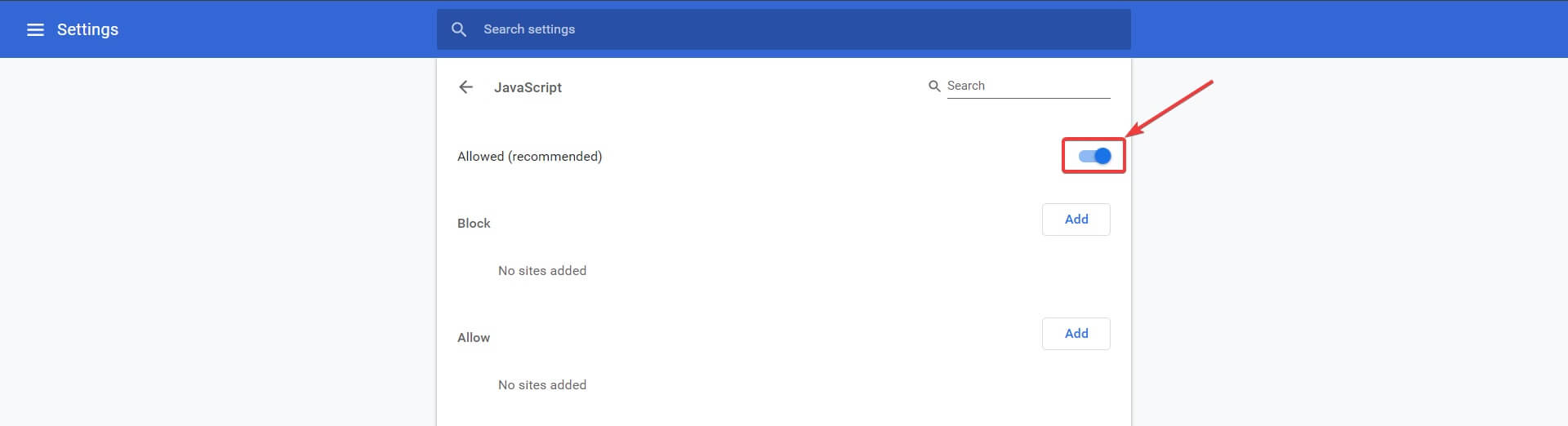
Firefox
- tastați următoarea linie în bara de adrese și confirmați dacă apare vreun mesaj:
about:config - apoi veți vedea o listă de preferințe Firefox.
- în caseta de căutare din partea de sus a tipului de pagină:
javascript.enabled - apoi faceți dublu clic pe el pentru a-i schimba valoarea din true în false.
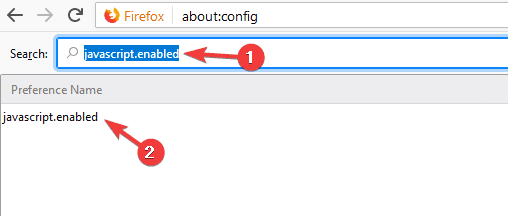
Opera
- porniți Opera, apoi deschideți meniul Ușor.
- caută Javascript.
- după, accesați Setări Site, apoi selectați Javascript.
- selectați permis pentru a-l dezactiva/activa.
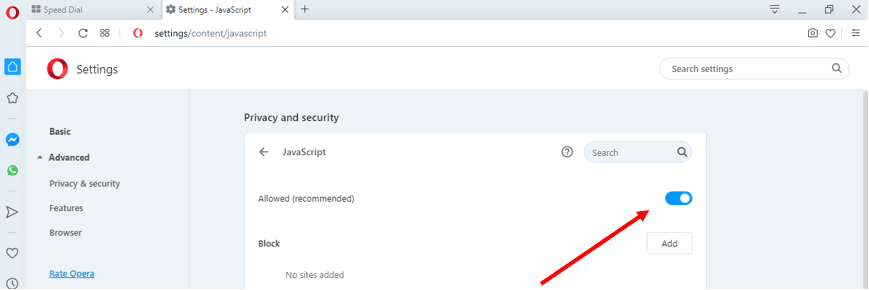
Edge
- lansați editorul de Politici de grup, apoi accesați Configurare utilizator.
- accesați șabloane Administrative, apoi Componente Windows.
- în cele din urmă, accesați Microsoft Edge.
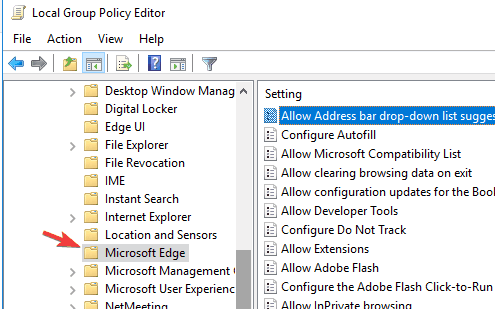
- faceți dublu clic pe Permiteți să rulați scripturi, cum ar fi JavaScript, și selectați Dezactivat.
- Faceți clic pe OK.
nu uitați să reactivați JavaScript după ce ați copiat Conținutul de care aveți nevoie. Unele site-uri se bazează pe aceasta, astfel încât pentru a evita problemele viitoare, activați-o înapoi.
copiați din codul sursă
- apăsați Ctrl + U pe pagina dorită și ar trebui să vedeți codul acesteia.
- utilizați Ctrl + F pentru a naviga și a găsi exact ceea ce aveți nevoie.
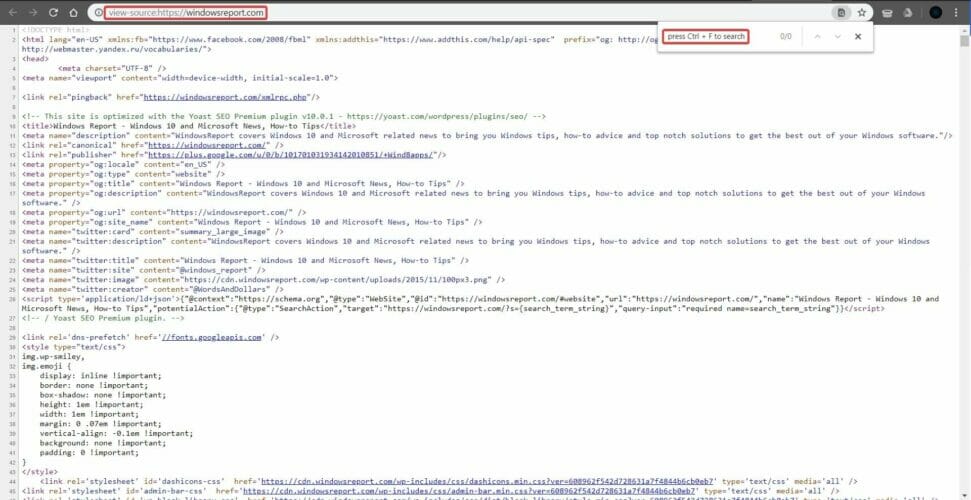
Notă: Pe lângă tot textul, veți vedea o mulțime de cod, link-uri către imagini și alte lucruri, dar este puțin probabil să le puteți copia pentru o utilizare ulterioară fără a sări prin câteva cercuri.
alte metode utile
- utilizați extensii și suplimente precum dezactivați JavaScript pentru Firefox.
pentru Chrome. Există extensii similare și pentru alte browsere.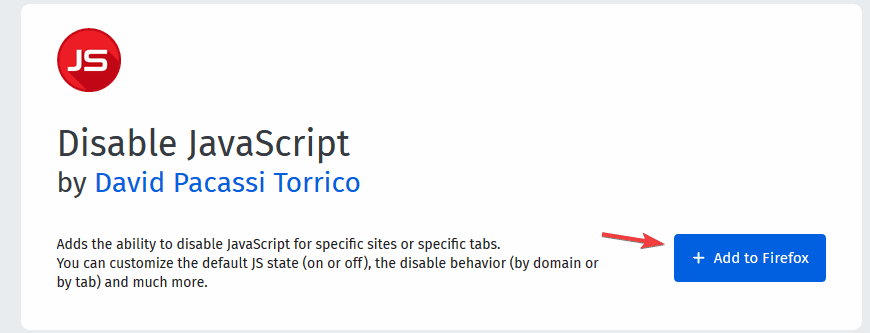
- utilizați un site web proxy care vă permite să dezactivați JavaScript înainte de a deschide site-ul care vă interesează.
- du-te la motorul de căutare și de a găsi un site proxy gratuit.
- imprimați site-ul web în PDF și apoi accesați conținutul de care aveți nevoie. De asemenea, avem un ghid despre cum să imprimați în PDF, așa că asigurați-vă că îl verificați.
- faceți o captură de ecran a site-ului, Dacă sunteți mai interesat de fotografii sau utilizați OCR (recunoaștere optică a caracterelor) pentru text.
asta e. Sper că una dintre aceste soluții v-a ajutat să copiați conținutul de care aveți nevoie. Amintiți-vă că puteți copia text și alt conținut doar pentru uz personal.
dacă sunteți conștient de o altă metodă de copiere a conținutului de pe site-uri web care nu o permit, partajați-l în secțiunea de comentarii de mai jos împreună cu orice alte întrebări pe care le puteți avea.
Întrebări frecvente
-
cum copiați și lipiți pe un computer?
modul clasic de copiere-lipire este de a utiliza comenzile rapide Ctrl + C și Ctrl – V. Dacă, din anumite motive, nu puteți copia-lipi, avem un ghid minunat pentru a vă ajuta să remediați acest lucru Pentru Windows 10.
-
cum copiezi de pe un site care nu te lasă?
dacă doriți să copiați text de pe un site web care a dezactivat selecția textului, apăsați CTRL + U pentru a deschide codul sursă al site-ului web și copiați textul direct de acolo. Alternativ, puteți imprima și pagina web respectivă în PDF.
-
când copiați textul unde merge?
când copiați text, bucata de text respectivă este stocată temporar în clipboard. Iată o listă cu cei mai buni manageri de clipboard Pentru Windows 10.
- erori de Browser
contactați un Expert